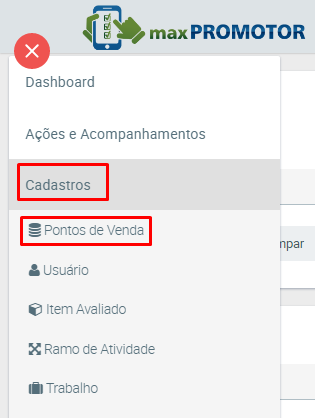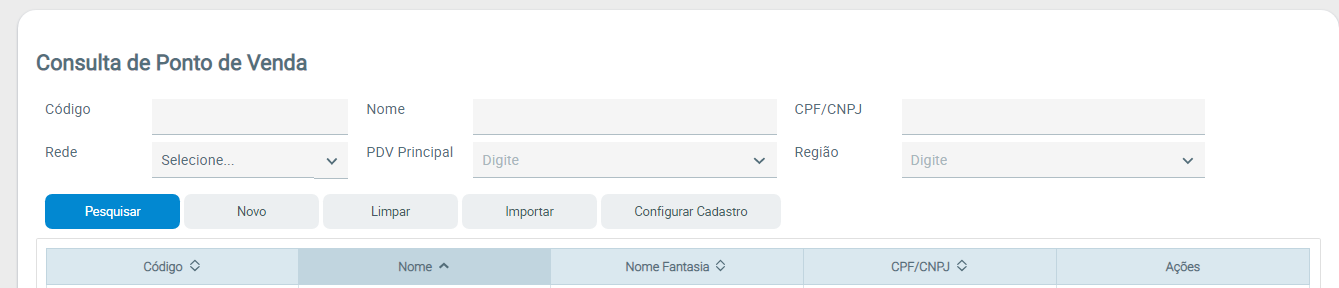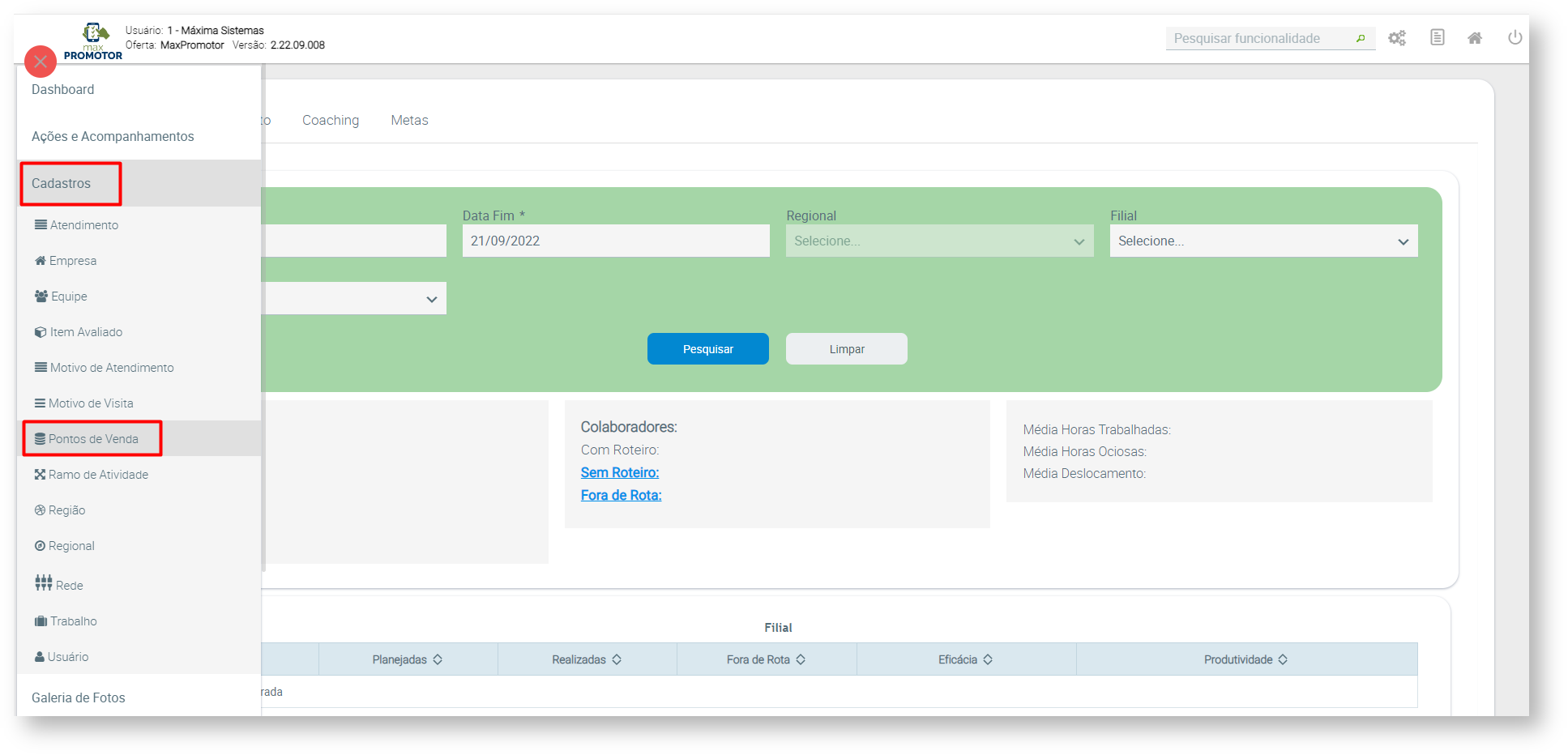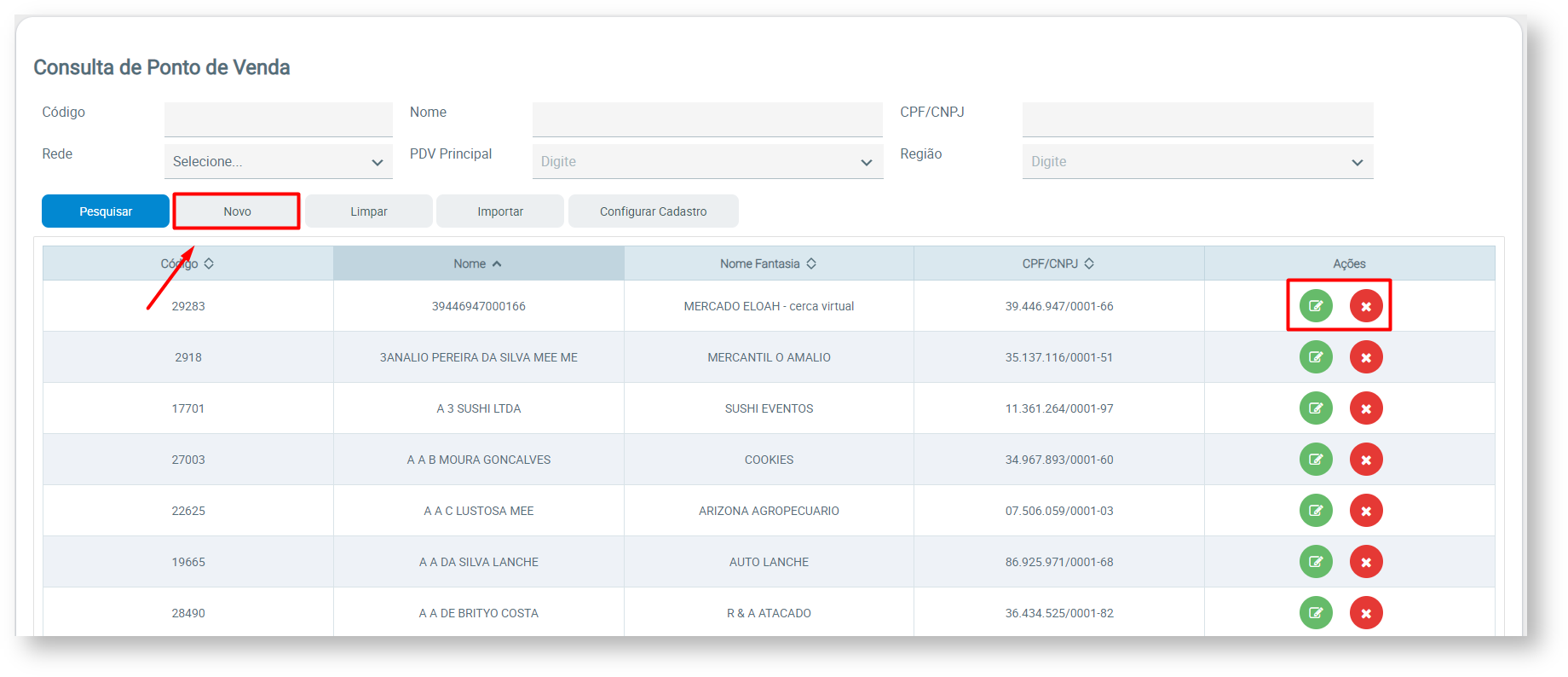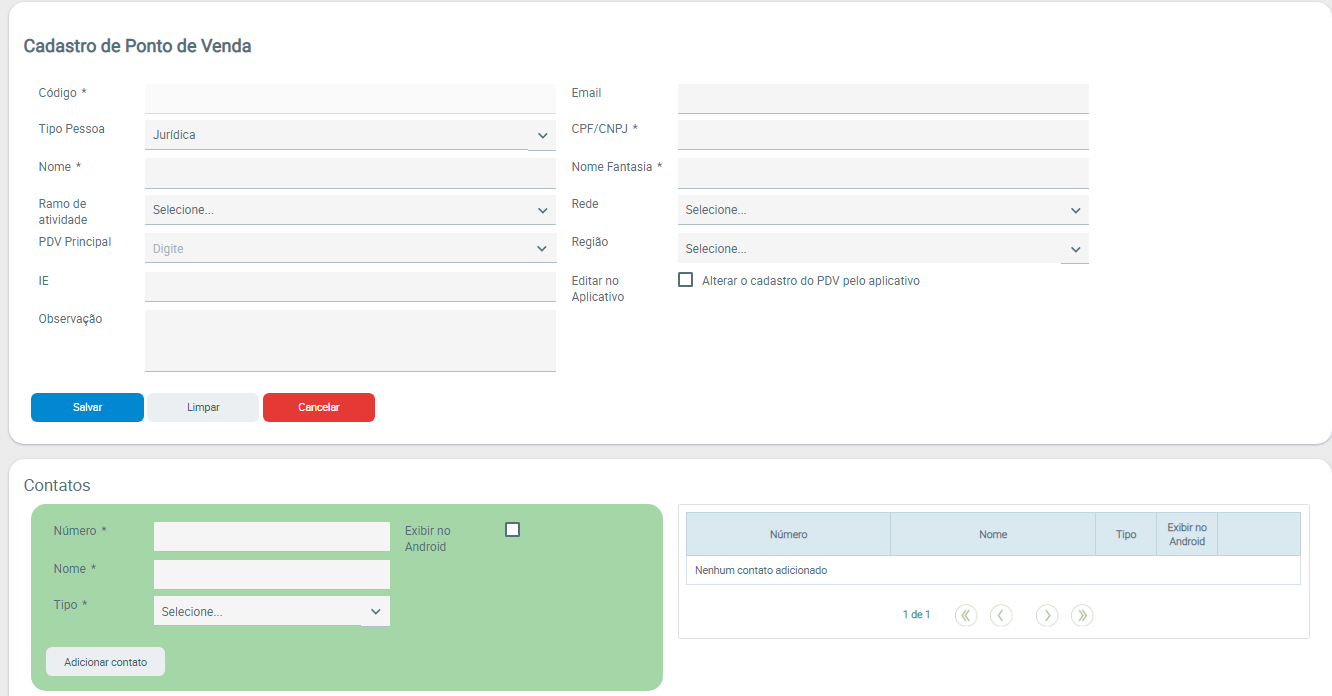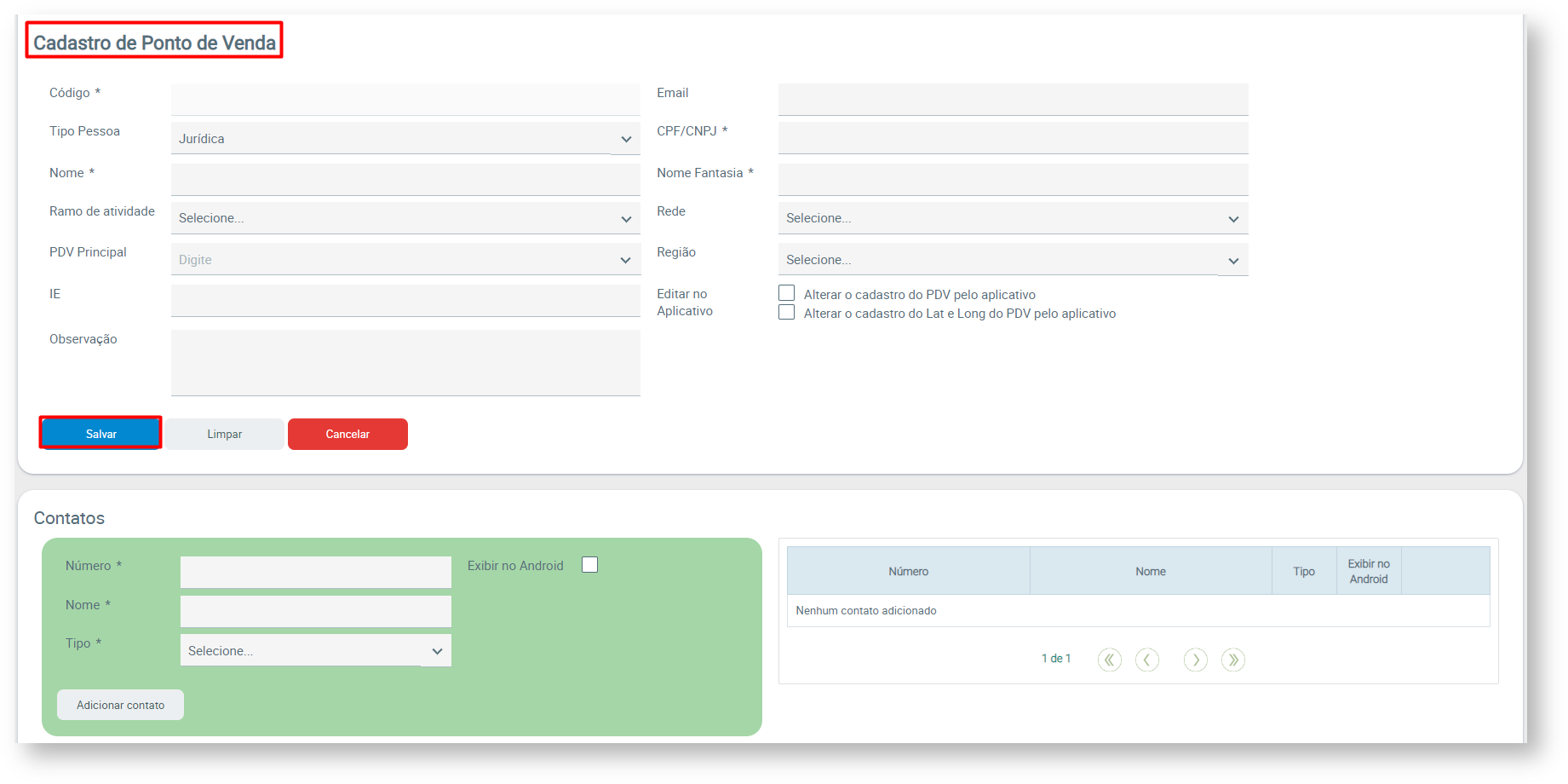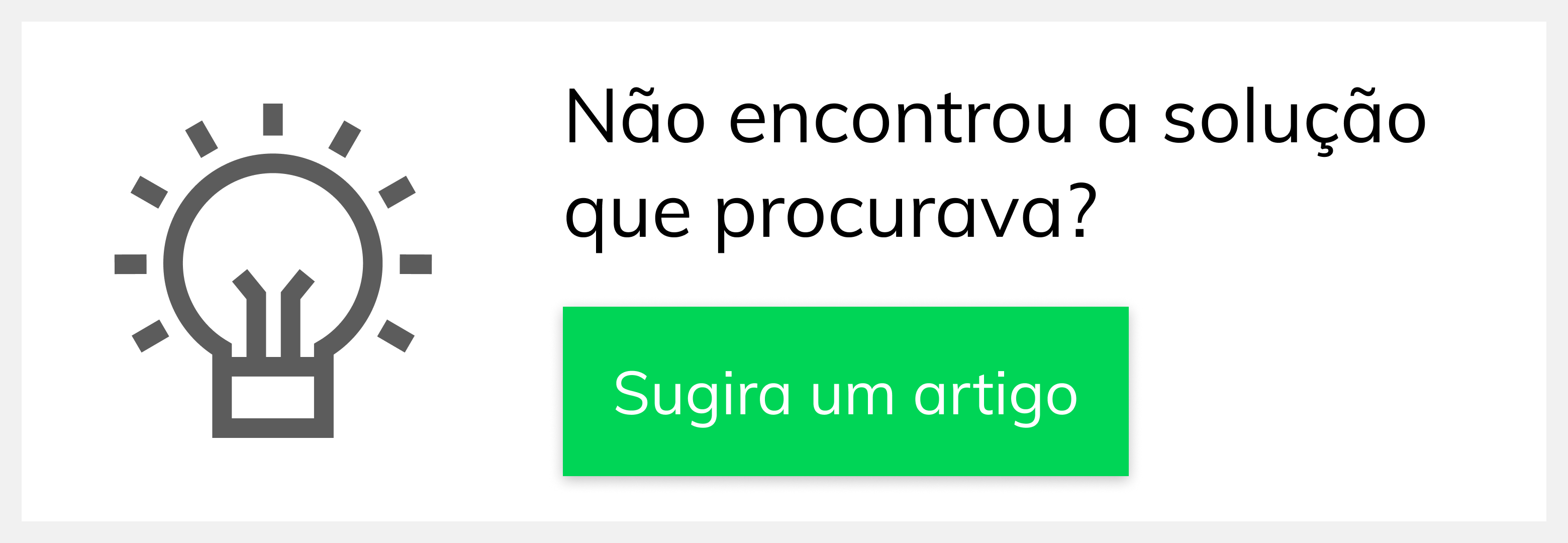Requisitos
Produto: maxPromotor
| Note | ||
|---|---|---|
| ||
Não possui. |
Passo a Passo:
Passo 1: Acessar a área administrativa do maxPromotor.
Passo 2: Clicar no Menu Lateral esquerdo.
Passo 5: PreencherPasso 4: Clicar em Novo.
Observação:
Resultado:
O Ponto de Venda ficará disponível para vincular pesquisas e promotores.
Ainda tem dúvidas? Nos envie uma solicitação
Artigo revisado pelo analista Renan Ribeiro